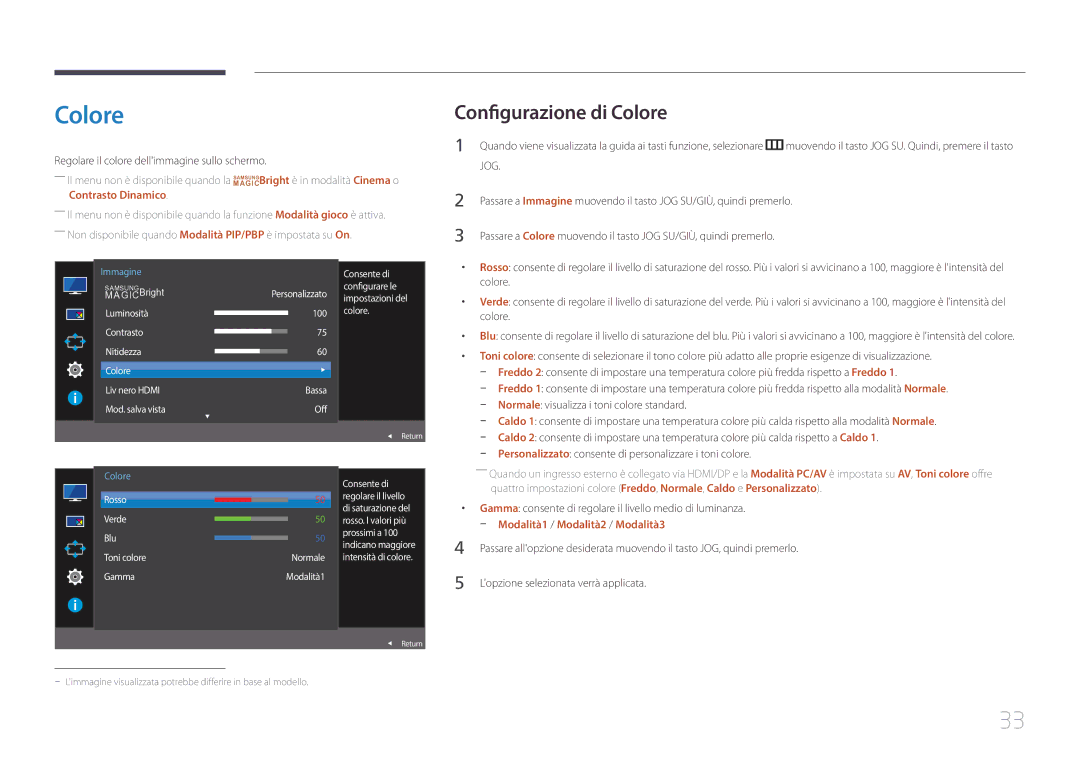Monitor Manuale dellutente
Sommario
PIP/PBP
Specifiche
Prima di utilizzare il prodotto
Copyright
Può essere richiesto un rimborso nel caso in cui
Precauzioni di sicurezza
Messa in sicurezza della posizione di installazione
Precauzioni per la conservazione
Simboli
Pulizia
Elettricità e sicurezza
Spegnere il prodotto e il computer
Installazione
Samsung
Incendio
Funzionamento
Ventilazione o le porte di ingresso/uscita
Su un tavolo o sul pavimento
Provocandone il malfunzionamento
Causare lesioni
Non collocare oggetti pesanti sul prodotto
Postura corretta durante luso del prodotto
Preparazione
Verifica dei componenti
Componenti
Pannello di controllo
Parti
Icone Descrizione
Tasto multi-direzionale di ausilio alla navigazione
Off
Guida ai tasti diretti
IconeDescrizione
Guida ai tasti funzione
Tasto JOG Azione
Tasto JOG Modalità risparmio energia/segnale assente
Porta Descrizione
Parte posteriore
Regolazione dellinclinazione del prodotto e dellaltezza
Installazione
Attenzione
Per bloccare il dispositivo antifurto
Blocco antifurto
Prima della connessione
Connessione e uso di un dispositivo sorgente
Collegamento e uso di un PC
Controlli da eseguire prima della connessione
Collegamento tramite cavo DP
Collegamento a cuffie o altoparlanti
Dingresso non è impostata
Alimentazione tramite adattatore di corrente CC separabile
Collegamento dellalimentazione
Con laltra mano si tiene il piedistallo
Fissaggio dei cavi di collegamento
Fissarlo a posto
Inserire e fissare i cavi nellalloggiamento
Impostazione della risoluzione ottimale
Installazione del driver
Cliccare su Windows Driver
Selezionare il modello del prodotto nellelenco dei modelli
Impostazione dello schermo
Configurazione di Samsung Magic Bright
Samsung Magic Bright
Bright muovendo il tasto JOG SU/GIÙ, quindi premerlo
Le impostazioni personalizzate dellimmagine
Lopzione selezionata verrà applicata
Dinamica Standard Film Personalizzato
Configurazione di Luminosità
Luminosità
Dinamico
Configurazione di Contrasto
Contrasto
Contrasto. I valori
Nitidezza
Configurazione di Nitidezza
Contrasto Dinamico
Dellimmagine
Configurazione di Colore
Colore
Modalità1 / Modalità2 / Modalità3
Liv nero Hdmi
Configurazione delle impostazioni Liv nero Hdmi
Segnale video
Normale Bassa Off
Mod. salva vista
Configurazione di Mod. salva vista
Configurazione di Modalità gioco
Modalità gioco
Off On
Configurazione del Tempo di risposta
Tempo di risposta
Standard / Più rapido / Il più rapido
Dimensione immagine
Modifica della Dimensione immagine
Modifica il formato dellimmagine
Modalità PC/AV è impostato su AV
Supportano tutti questi segnali
Regolazione schermo
Configurazione di Posizione O e Posizione
PIP/PBP
Configurazione delle impostazioni PIP/PBP
Configurazione di Modalità PIP/PBP
Off / On
Modalità PIP/PBP Dim
Sorgente audio Dimensione immagine Contrasto 75/75
Configurazione di Dim
Sinistro dello schermo è 1280 x 1080 larghezza x altezza
Secondario è 720 x 480 larghezza x altezza
Configurazione di Posizione
Configurazione di Sorgente audio
Modalità PIP Modalità PBP
On laudio
Sorgente Dimensione immagine Contrasto DisplayPort
Configurazione di Sorgente
Possibile selezionare la sorgente per ciascuno schermo
DisplayPort / Hdmi 1 / Hdmi
Modalità PIP/PBP Sorgente di
Seleziona la
Disponibile in modalità PIPDim. / / In modalità PC
Configurazione di Dimensione immagine
Modalità PIP/PBP Sorgente di Ciascuna finestra Dim
Dimensione immagine Applica Auto Auto Annulla
Dimensione immagine Applica 169 Annulla
Regola il livello di contrasto per ciascuna finestra
Regola il livello
Modalità PIP/PBP Di contrasto per
PBP Contrasto
Trasparenza
Coordinamento dellOSD
Modifica della Trasparenza
Imposta la trasparenza delle finestre dei menu
Lingua
Configurazione di Lingua
Impostare la lingua dei menu
Lingua Visual ora
Visual ora
Configurazione di Visual ora
Sec / 10 sec / 20 sec / 200 sec
Visual ora Sec 10 sec 20 sec 200 sec
Configurazione di Volume
Impostazione e reset
Volume Modalità audio Standard Selez. l’audio Stereo
Suono
Configurazione di Modalità audio
Sorgente audio
Configurazione di Selez. l’audio
Audio
Selez. l’audio Stereo Canale a sinistra Canale a destra
Risparmio Eco Plus
Configurazione di Risparmio Eco Plus
Off Disattivazione della funzione Risparmio Eco Plus
Suono
Configurazione di Timer spegnim
Timer spegnim
Di spegnimento
Spegni dopo
Perché si spenga
Configurazione di Spegni dopo
Modalità PC/AV
Configurazione di Modalità PC/AV
DisplayPort ver
Configurazione di DisplayPort ver
Rilevam. sorgente
Configurazione di Rilevam. sorgente
Attivare Rilevam. sorgente
Decidere quali
Tempo ripet tasto
Configurazione di Tempo ripet tasto
Pressione di un tasto
Off Accelerazione Sec Nessuna ripet
Attiva LED
Configurazione di Attiva LED
Inizializzazione delle impostazioni Azzerare tutto
Azzerare tutto
Attiva LEDIn standby Azzerare tutto
SìNO
Informazioni
Informazioni e altri menu
Visualizzazione delle Informazioni
Quindi, premere il tasto JOG
Luminosità
Contrasto
Nitidezza
Configurazione di Volume nella schermata iniziale
Volume
Volume Muto
Easy Setting Box
Installazione del software
Installazione del software
Rimozione del software
Prima di contattare il Centro di assistenza Samsung
Guida alla risoluzione dei problemi
Verifica del prodotto
Verifica della risoluzione e della frequenza
Problemi
Problemi Soluzioni
Controllare quanto segue
Modificare le impostazioni del Colore
Regolare Luminosità e Contrasto
Il prodotto è in modalità risparmio energetico
Provare a riprodurre il file su un altro lettore video
Controllare il volume
Problemi audio
Domanda Risposta
Domande & Risposte
Domanda
Bios sul PC
Specifiche
Generale
Nome modello
Umidità 10 % 80 %, senza condensa
Temperatura 10 C 40 C 50 F 104 F
Temperatura -20 C 45 C -4 F 113 F
Umidità 5 % 95 %, senza condensa
Risparmio energetico Accensione
Risparmio energetico
Off
30,6 W Condizioni di test Energy Star Inferiore a 0,3 watt
S29E790C
Tabella delle modalità standard del segnale
Risoluzione
Polarità sync O/V
48,363 60,004 65,000
46,875 75,000 49,500 +/+
56,476 70,069 75,000
60,023 75,029 78,750 +/+
Contatta Samsung World Wide
Appendice
800-6225 800-0726-7864
800-10-7267 Samsung
800-2791-9267 800-2791-9111
800-7267 800-0101
02-201-24-18
000-405-437-33
055 233
800 111 31, Безплатна телефонна линия
01 48 63 00
030-6227
0180 6 Samsung bzw
Anruf
011 321
08008 726 78 64 08008 Samsung Apel Gratuit
Samsung 0800-726
Brezplačna številka
810-800-500-55-500
88-555-55-55
800-555-555
GSM 7799, VIP care
0800
852 3698
021-56997777 08001128888
0120-363-905
1800 3000 8282 Toll Free 1800 266 8282 Toll Free
1800 588
94117540540
Gsam
8002474357
Samsung 800 726
18252273
80-1000-12
847267864
23052574020
08 197 267
262508869
Nessun difetto del prodotto
Danno del prodotto per causa imputabile al cliente
Altro
Corretto smaltimento
OSD On Screen Display
Terminologia